发布时间:2025/9/29
在办公和学习过程中,我们经常需要分享或保存一些重要文档,例如合同、方案、毕业论文、会议纪要等。这些文件往往承载着关键信息,如果被他人随意更改,不仅会破坏原有内容,还可能带来工作上的误会甚至法律风险。因此,学会在WPS中锁定文档、防止未经授权的修改,就显得尤为重要。WPS提供了多种文档保护方式,用户可以根据实际需要灵活选择,从简单的只读限制到密码保护,再到分级编辑权限,均能实现安全与便捷的平衡。
文档锁定的重要性
WPS锁定功能的原理
使用密码保护防止修改
设置只读模式保障文件完整性
分级权限控制与协作安全
如何防止复制与另存为
云端文件的加密锁定
WPS锁定的常见问题与优化建议
在多人协作或文件外发的场景中,文档锁定的重要性不言而喻。它不仅是信息安全的第一道防线,更是一种责任的体现。当文件中包含敏感数据、设计图纸、财务报表或政策文档时,防止随意编辑可以有效避免内容误差和数据篡改。
对于企业用户而言,文档锁定意味着规范管理。通过统一设置编辑权限,可以明确区分撰写者、审核者、查看者的操作范围,避免内部误操作。而对于学生和研究人员来说,锁定文档可防止论文或成果被误改、被替换,为后续引用与备案提供有力保障。
WPS文档保护功能主要基于权限控制与加密技术。系统会在文件元数据中写入密码或加密参数,未输入正确验证信息的用户将无法进行修改或复制操作。这种机制不仅能防止误编辑,还能抵御第三方未经授权的更改。
此外,WPS的云服务端也支持协作型锁定,即当多人同时编辑文档时,系统会自动标记正在使用的区域,其他用户只能查看、批注,不能直接改动。这种实时同步的安全机制,在团队项目和远程办公中尤为实用。
密码保护是WPS中最直接、最常用的防修改方式。操作步骤如下:
① 打开需要保护的文档;
② 点击“文件”菜单,选择“信息”;
③ 在“保护文档”选项中,选择“用密码进行加密”;
④ 输入并确认密码,保存文件。
此后,任何人打开该文档时,都必须输入密码才能进入编辑模式。若仅需查看而不允许修改,可在“限制编辑”中启用“只读密码”。这样,即使文件被他人打开,也无法保存更改内容,从根源上防止误操作。
有些情况下,我们希望他人能够查看文件内容但不做更改。这时可通过设置只读属性来实现:
① 右键点击文件,选择“属性”;
② 勾选“只读”选项并保存。
或者在WPS中,打开文档后选择“文件 → 信息 → 限制编辑”,勾选“只允许阅读”选项。 这样设置后,文件内容将被锁定,用户可以正常浏览、复制片段,但无法直接在原文档上进行编辑。
对于需要分享的报告或方案,这种方式既能展示信息,又能防止结构被破坏,是轻量级的安全方案。
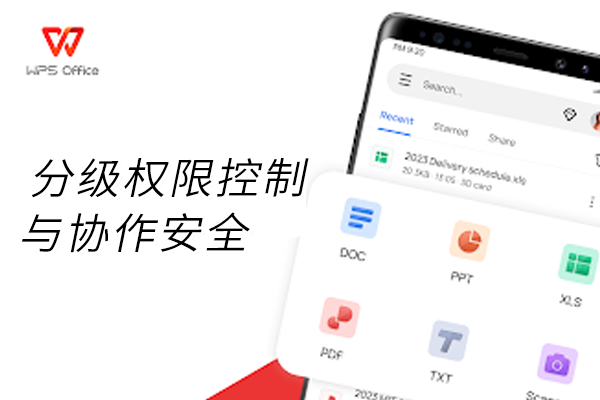
在团队协作中,单一的密码保护往往不能满足多角色需求。WPS的权限分级功能可根据身份定义不同操作级别。例如管理员可完全控制文档,审核者可添加批注而不能修改正文,普通查看者仅能阅读内容。
要启用此功能,可使用WPS企业版或云文档权限设置。通过成员账号绑定,系统能自动识别角色并应用相应限制。这种机制不仅提升协作效率,也确保了每一处改动可追踪、可回溯。
即使禁止了编辑操作,仍可能有人通过复制或“另存为”导出文件内容。WPS提供了针对这一问题的防护选项:
① 打开“文件”→“权限保护”;
② 选择“防止复制与另存为”;
③ 勾选对应复选框并保存。
启用该功能后,用户将无法复制文字或截图导出。结合“水印标识”功能,还可在文件中嵌入隐性标记,追踪来源,有效防止泄露风险。
当文件保存在WPS云端时,可以使用在线锁定机制。 进入WPS云文档页面后,点击“更多设置”,启用“文件加密”或“权限管理”。系统会生成加密通道,确保文件即使在网络传输中也不会被拦截篡改。
这种云端保护方式支持多终端访问。即使用户在移动端或网页端打开文件,也必须通过身份验证才能进行编辑。对于跨地区协作的企业而言,这是提升信息安全等级的核心手段。
在使用过程中,部分用户可能遇到以下问题:
① 忘记密码:建议启用WPS云备份功能,便于恢复。
② 无法更新内容:可先取消保护再重新锁定。
③ 协作者无法访问:检查权限分配是否正确。
此外,为避免密码过多导致管理混乱,可通过统一命名策略或密码管理工具集中记录。对于重要文档,建议同时保留未加密副本,以防误锁。
合理使用WPS的锁定与保护功能,能显著提升文档安全性,确保信息在传输、存储与分享全过程中免遭破坏。